10 meilleurs enregistreurs d'écran pour ordinateurs et téléphones
Enregistreur d'écran est le logiciel d'enregistrement d'écran ou de diffusion utilisé pour capturer tout ce qui est affiché sur votre ordinateur ou votre téléphone. L'enregistrement de réunions, de webinaires, de jeux, de webcams et de contenu en ligne est utile et nécessaire.
Vous avez besoin d'un enregistreur d'écran pour montrer vos activités à l'écran, décrire les problèmes, fournir des instructions, partager des connaissances, et bien plus encore. En effet, vous avez des exigences spécifiques en matière de fonctionnalités pour le logiciel d'enregistrement d'écran souhaité, notamment la capture, les transitions et l'édition 4K. Quel est le meilleur enregistreur d'écran ?
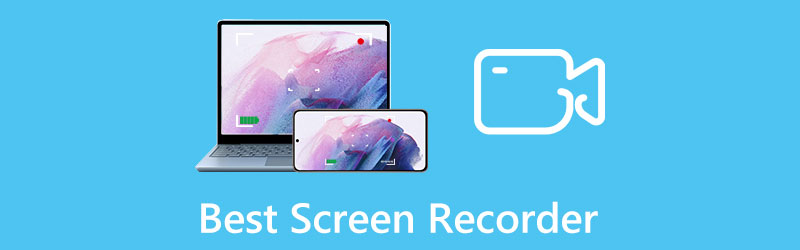
Cet article répertorie les 10 meilleurs enregistreurs d'écran pour les ordinateurs Windows 10/8/7, Mac, iPhone, iPad et appareils Android. Nous avons testé plus de 50 applications d'enregistrement pour nous assurer que vous n'obtiendrez pas d'applications mal conçues ou d'enregistrements de mauvaise qualité.
- LISTE DES GUIDES
- Partie 1. Logiciel d'enregistrement d'écran pour Windows et Mac
- Partie 2. Recommandation relative à l'enregistreur d'écran en ligne gratuit
- Partie 3. Applications d'enregistrement d'écran pour iPhone et téléphone Android
- Partie 4. FAQ du meilleur enregistreur d'écran
Partie 1. Meilleur logiciel d'enregistrement d'écran pour Windows et Mac
Vous pouvez facilement accéder à de nombreux enregistreurs d’écran pour ordinateurs sur Internet. Cependant, seules quelques recommandations peuvent répondre à vos besoins d'enregistrement. Compte tenu de cela, cette partie répertorie les principales caractéristiques et limites de quatre captures d'écran qui valent la peine d'être essayées. Vous pouvez choisir celui que vous préférez pour enregistrer l’écran de votre ordinateur.
ArkThinker Enregistreur d'écran
ArkThinker Enregistreur d'écran est le logiciel d'enregistrement d'écran complet pour les ordinateurs Windows et Mac. Il comporte toutes les fonctions d'enregistrement couramment utilisées pour capturer avec une haute qualité toutes les activités qui se sont produites sur votre ordinateur. Il vous permet d'enregistrer un jeu, des vidéos, de l'audio, une webcam, une fenêtre, etc. Mieux que de nombreux enregistreurs d'écran, il peut capturer le son de l'audio du système, du microphone ou des deux en fonction de vos besoins.
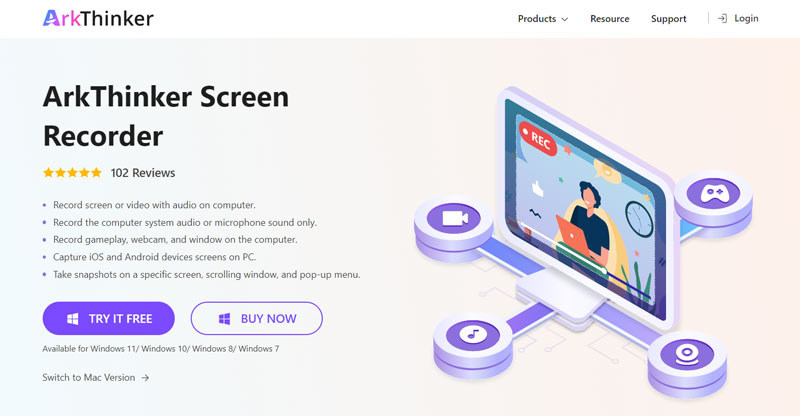
ArkThinker Screen Recorder prend en charge l’enregistrement 4K. Cela peut être votre meilleur choix si vous avez besoin d’un enregistrement vidéo haute résolution, principalement lorsque vous utilisez un moniteur 4K. Plus important encore, il vous permet d'exporter des enregistrements 4K dans de nombreux formats. L'un des avantages significatifs de cet enregistreur d'écran Windows et Mac est qu'il adopte une technologie avancée d'accélération matérielle pour garantir que vous pouvez enregistrer des vidéos de haute qualité en douceur. Il peut fonctionner comme un enregistreur de jeu pour sélectionner et enregistrer sans délai une fenêtre de jeu spécifique.

Plus qu'un simple enregistreur d'écran pour les utilisateurs Windows et macOS, il peut capturer l'écran de votre iPhone et Android. De plus, il est équipé de nombreuses fonctionnalités d'édition, notamment le découpage, le recadrage, la rotation, la fusion, la compression, le filigrane, etc.
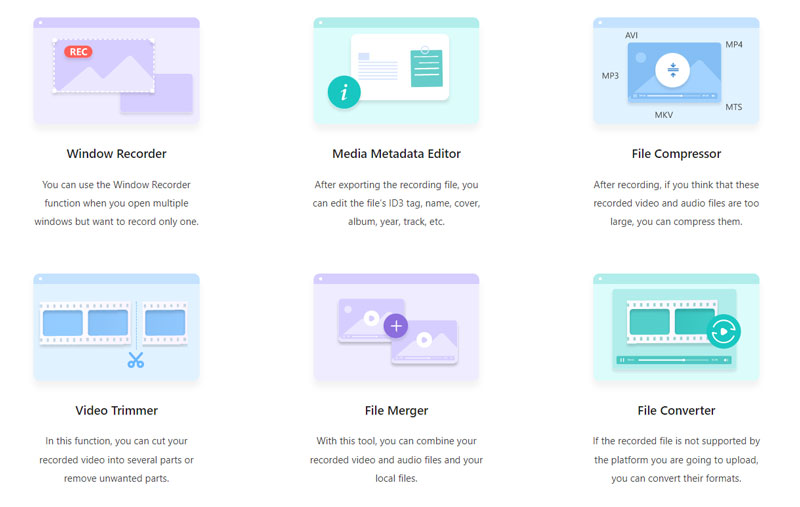
Vous pouvez télécharger gratuitement ce logiciel d'enregistrement d'écran sur votre ordinateur et sélectionner Enregistreur vidéo, Enregistreur audio, Enregistreur de jeu, Webcam ou Téléphone pour démarrer votre enregistrement facilement.

OBS Studio - Logiciel d'enregistrement d'écran open source
Studio OBS (Open Broadcaster Software) est un célèbre outil de capture d'écran open source pour les utilisateurs de Windows 11/10/8/7, macOS et Linux. Cela peut aider à capturer sans limites toutes les activités se déroulant sur votre ordinateur. De plus, il vous offre un service de diffusion en direct. Cet enregistreur d'écran gratuit offre une capture et un mixage vidéo en temps réel hautes performances. Vous pouvez créer des scènes avec plusieurs sources, telles que des enregistrements de fenêtre, des images, du texte, des webcams, etc.
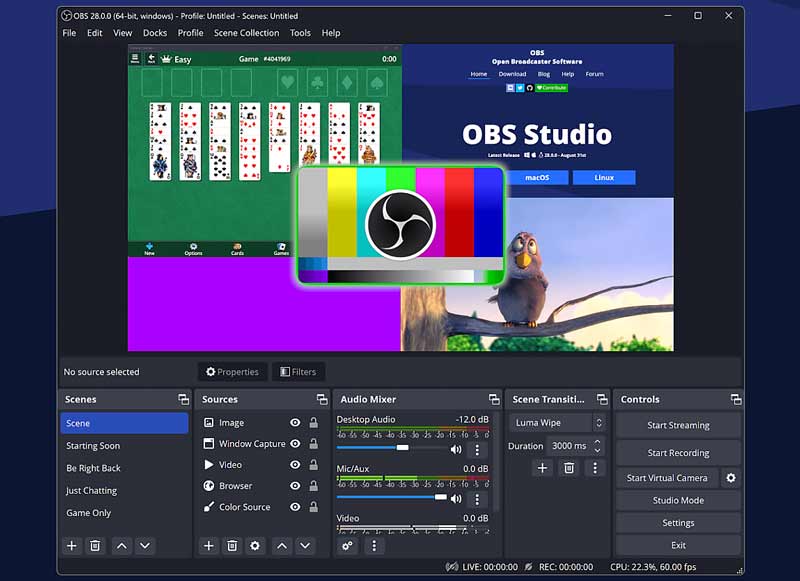
OBS Studio peut capturer l'écran de votre ordinateur en plein écran ou dans une région sélectionnée. Il capte le son du microphone. Les créateurs de contenu et les streamers en direct utilisent principalement cet outil d'enregistrement. Il contient un mélangeur audio avec certains filtres par source, notamment un noise gate, une suppression et un gain du bruit, etc. Vous pouvez le télécharger gratuitement sur le site officiel d'OBS. Il n'insérera pas de filigrane dans votre enregistrement de sortie. Un inconvénient est qu’il conçoit de nombreuses fonctionnalités dans son interface. Vous pouvez libérer un complexe pour localiser la fonction spécifique dont vous avez besoin et l'utiliser.
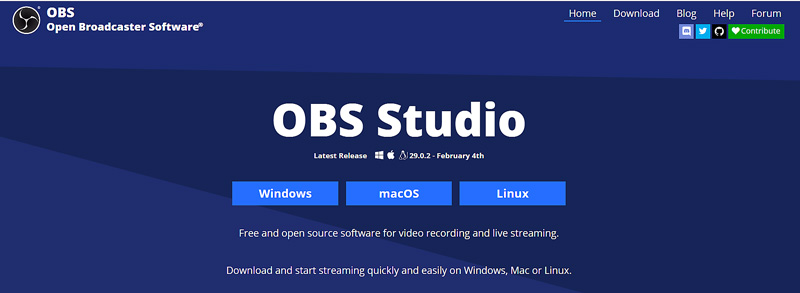
Free Cam - Enregistreur d'écran gratuit pour Windows 10/8/7
Caméra gratuite est un enregistreur d'écran Windows populaire qui peut créer des screencasts, éditer des enregistrements et les partager sur YouTube. Il est conçu avec des fonctions simples d’enregistrement vidéo et audio. Il peut capturer l'intégralité de l'écran de l'ordinateur, une zone sélectionnée ou une fenêtre selon vos besoins. Free Cam vous permet de capturer une voix off à partir de votre microphone pendant l'enregistrement d'écran.
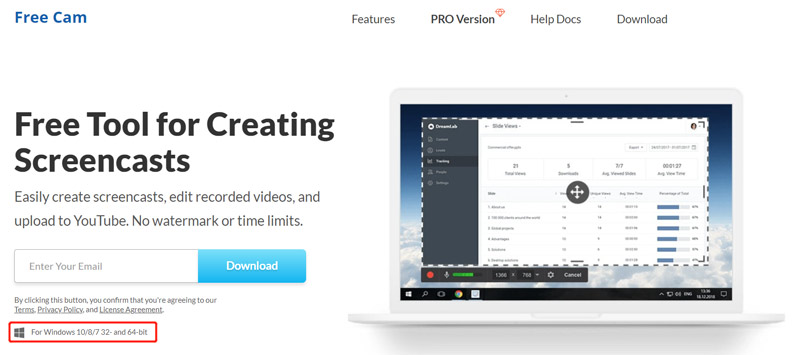
Free Cam n'a aucune fonctionnalité ni limite de durée d'enregistrement en tant qu'enregistreur d'écran gratuit pour Windows. Il n'affichera pas de publicités ennuyeuses ni n'insérera de filigrane dans votre vidéo capturée. Il dispose d'une fonction Trim pour supprimer les fragments vidéo indésirables. De plus, il vous permet de télécharger votre enregistrement directement sur YouTube.
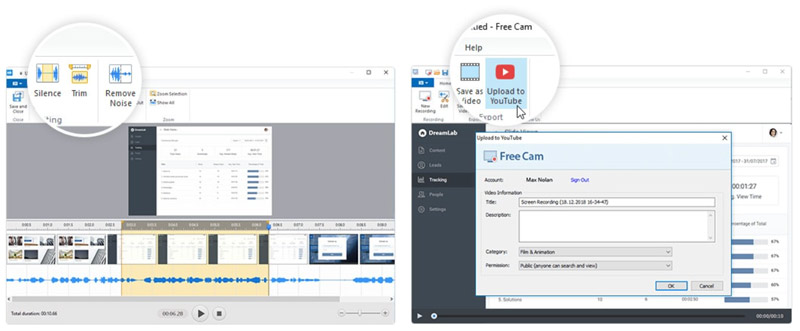
Free Cam est livré avec des fonctions d'enregistrement limitées. Il est très convivial pour les nouveaux utilisateurs de démarrer leurs enregistrements. Cependant, il ne peut pas vous aider si vous souhaitez plus de fonctionnalités telles que des fonctionnalités de capture ou d'édition par webcam. Pire encore, il vous permet uniquement d'enregistrer des vidéos WMV 720p. Il propose une version Pro qui offre plus de fonctions. Par exemple, sa version Pro peut produire des enregistrements MP4. Cependant, il reste limité par rapport aux autres enregistreurs d'écran.
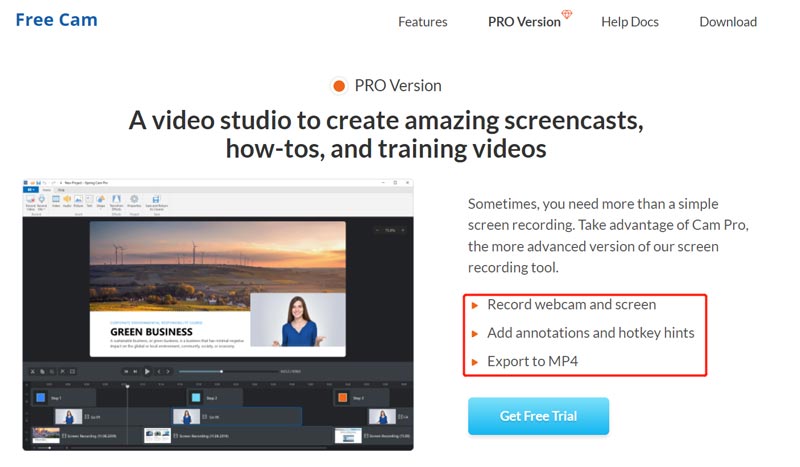
Camtasia - Enregistreur d'écran avancé et coûteux
Camtasia est l'un des logiciels d'enregistrement d'écran les plus chers compatibles avec Windows et macOS. Outre les fonctions de base d'édition vidéo et audio, il propose des outils d'édition vidéo avancés. Camtasia peut capturer l'écran de votre ordinateur en plein écran ou dans n'importe quelle partie sélectionnée. De plus, il vous permet d'enregistrer des webcams. Après avoir enregistré une vidéo, il vous permet de la modifier et d'appliquer une bibliothèque d'effets audio libres de droits.
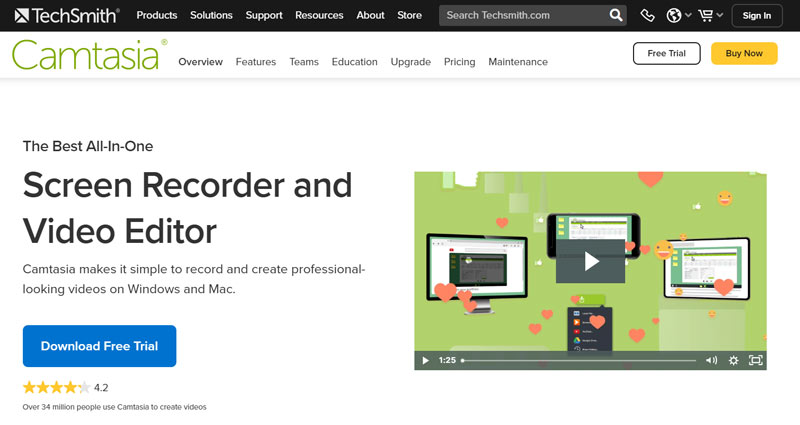
Camtasia présente un avantage significatif. Il vous permet d'éditer séparément les pistes vidéo, audio et curseur. De plus, il prend en charge l'importation de vidéos, de musique, d'images et même de diapositives PowerPoint. Camtasia propose un essai gratuit de 30 jours pour accéder à ses fonctionnalités d'enregistrement. De nombreux utilisateurs se sont plaints du fait que Camtasia réagit très lentement lorsqu'ils réalisent des projets volumineux et lourds. Grâce à nos tests, votre ordinateur peut également se bloquer pendant l'enregistrement et afficher un écran noir lors de l'installation.

Partie 2. Enregistreurs d'écran en ligne gratuits pour capturer l'écran de votre ordinateur et de votre téléphone
De nombreux enregistreurs d'écran en ligne proposés sur Internet peuvent vous aider à capturer gratuitement l'écran de votre ordinateur ou votre webcam. En revanche, nous devons admettre que la plupart des outils d'enregistrement d'écran gratuits n'offrent pas une expérience d'enregistrement bonne et stable. Pire encore, ils limiteront la qualité de votre enregistrement de sortie ou ajouteront un filigrane. Cette partie vous recommande quatre enregistreurs d'écran en ligne qui valent la peine d'être essayés.
Apowersoft Enregistreur d'écran gratuit en ligne
Apowersoft Enregistreur d'écran gratuit en ligne est un outil d'enregistrement vidéo et audio populaire basé sur le Web qui peut vous aider à capturer des écrans sur votre navigateur. Il ne nécessite aucune applet Java ni connexion à un compte. Mais vous devez installer un lanceur pour démarrer l'enregistrement. Il vous permet d'enregistrer en plein écran ou dans des régions sélectionnées selon vos besoins. Après avoir capturé une vidéo, vous pouvez la visualiser, puis choisir de l'enregistrer ou de la télécharger. Il vous permet d'exporter votre enregistrement sous forme de fichier vidéo ou GIF.
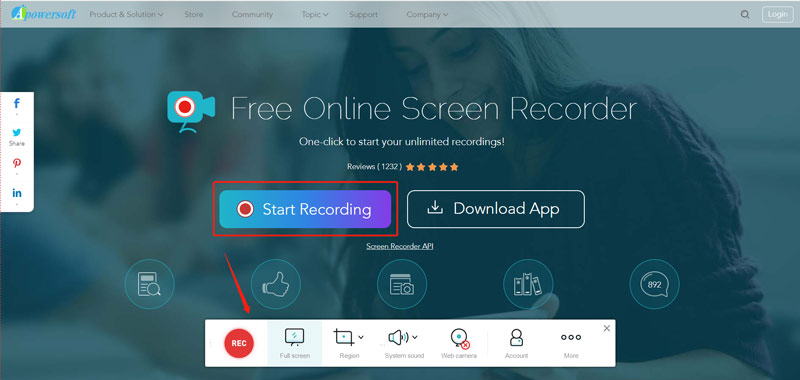
Cette capture d'écran en ligne n'offre aucune fonctionnalité d'édition. Il propose également une version de bureau appelée ApowerREC. Apowersoft Free Online Screen Recorder ne nécessite pas de connexion à un compte. Cependant, il peut collecter vos données via des adresses IP et d'autres sites Web que vous avez signés. Votre nom apparaîtra en tant que directeur même si vous ne le dites pas.
Aiseesoft Enregistreur d'écran gratuit en ligne
Aiseesoft Enregistreur d'écran gratuit en ligne offre un moyen pratique de capturer de la vidéo et de l'audio sur vos ordinateurs et téléphones mobiles. Comme Apowersoft, vous devez installer un lanceur pour démarrer l'enregistrement d'écran. Vous n'avez pas besoin de vous connecter à votre compte. De plus, il ne fixe aucune limite de fonctionnalité ou de durée d’enregistrement. Il vous permet d'enregistrer des vidéos haute résolution jusqu'à 1920 x 1080. Vous êtes autorisé à vérifier la taille de la vidéo capturée pendant l'enregistrement. Votre enregistrement d'écran sera automatiquement enregistré au format MP4.
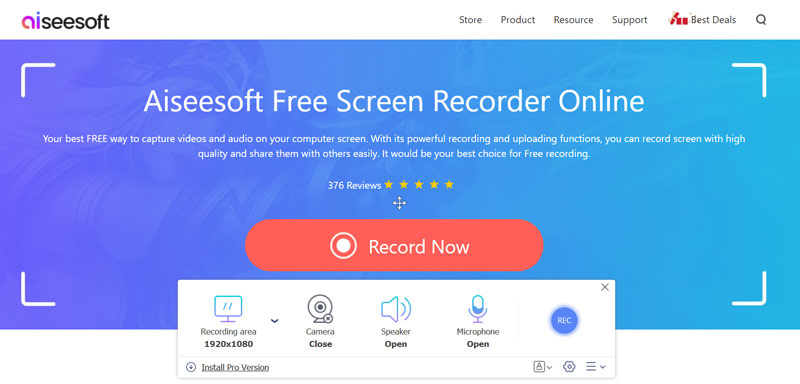
Enregistreur d'écran en ligne gratuit FlexClip
L'enregistreur d'écran gratuit de FlexClip vous offre un moyen en un clic de démarrer votre enregistrement d'écran en ligne. Il peut capturer rapidement l’écran de votre ordinateur, votre webcam et votre voix. Vous n'avez pas besoin d'installer d'extension de navigateur, de plugin ou de lanceur. Vous pouvez visiter son site officiel, cliquer sur le bouton Démarrer l'enregistrement et sélectionner un mode d'enregistrement approprié. Il ne permet pas de visualiser l'enregistrement d'écran jusqu'à ce que vous arrêtiez le processus.
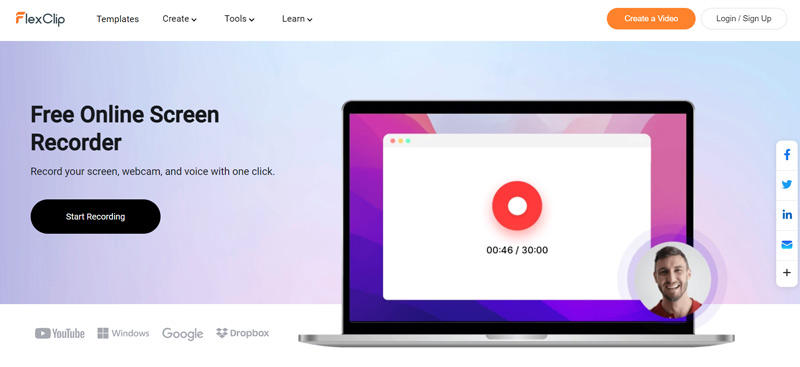
Enregistreur d'écran VEED.IO
VEED.IO propose un enregistreur d'écran en ligne gratuit permettant aux utilisateurs de capturer des écrans d'ordinateur et des caméras. Il est compatible avec les ordinateurs Windows et Mac. Cette capture d'écran en ligne ne nécessite aucun téléchargement de logiciel ni plug-in. Vous pouvez choisir Écran ou Écran et caméra et cliquer sur le bouton Démarrer l'enregistrement. Après l'enregistrement vidéo, vous pouvez cliquer sur Modifier pour afficher et modifier son Editeur de vidéo. Ou vous pouvez cliquer sur Terminé et l'enregistrer. VEED.IO vous permet également de générer un lien de partage.
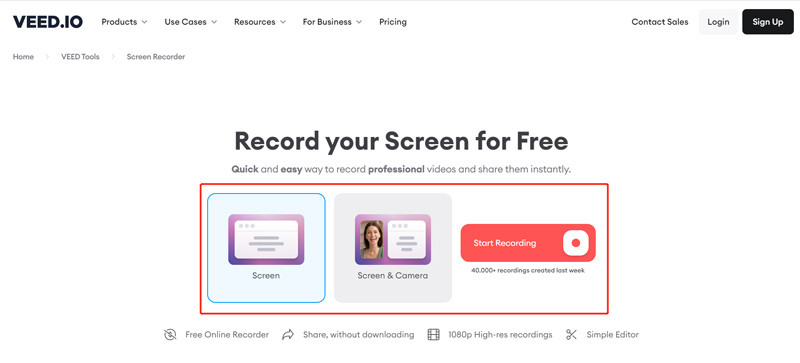
Partie 3. Applications d'enregistrement d'écran pour téléphones iPhone et Android
Si le système de votre téléphone exécute iOS 11, Android 12 ou une version ultérieure, vous pouvez utiliser sa fonction d'enregistrement d'écran intégrée sur votre iPhone ou votre téléphone Android pour capturer l'écran avec une haute qualité. Si vous préférez une application d'enregistrement d'écran tierce, cochez les deux applications faciles à utiliser ci-dessous.
DU Recorder - Enregistreur d'écran pour Android et iPhone
DU Enregistreur est une application d'enregistrement d'écran populaire pour les utilisateurs iOS et Android. Et vous pouvez l'utiliser pour enregistrement d'écran sur iPhone. Il propose également des versions de bureau pour Windows et macOS. Il prend en charge les enregistrements d’écran et audio de haute qualité. De plus, il vous permet de diffuser votre écran en direct sur différentes plateformes, notamment YouTube, Facebook et Twitch. Cette application de capture d'écran comporte également des fonctionnalités d'édition de base. Vous pouvez l'installer gratuitement depuis l'App Store ou le Google Play Store.
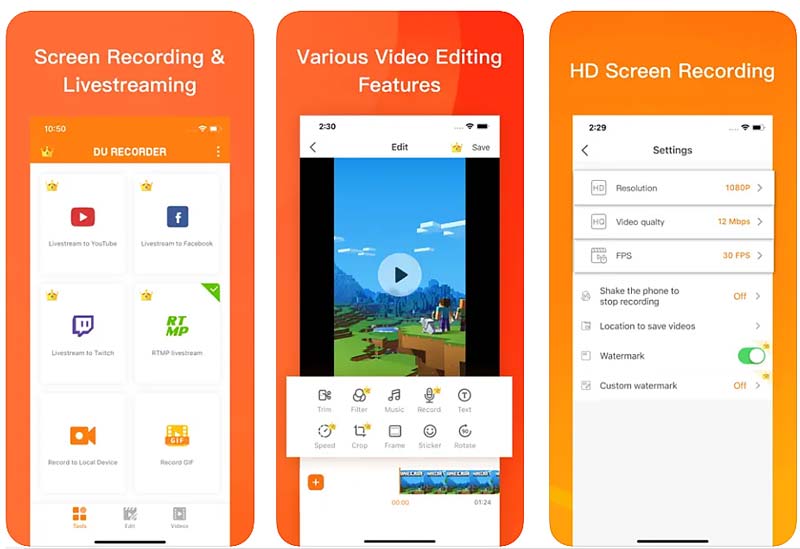
Google Play Games - Écran Android et enregistreur de son
Jeux Google Play est spécialement conçu pour les utilisateurs d'Android pour capturer le gameplay. Il peut capturer de nombreux jeux joués sur des appareils Android avec une haute qualité. Cette application recommande des jeux, de l'action aux énigmes. Il vous permet également de jouer à des jeux intégrés sans installation. Cet enregistreur de jeu vous permet d'enregistrer et de partager facilement vos meilleurs moments de jeu. Si l'application Google Play Games n'est pas installée, vous pouvez la télécharger gratuitement depuis Google Play Store.
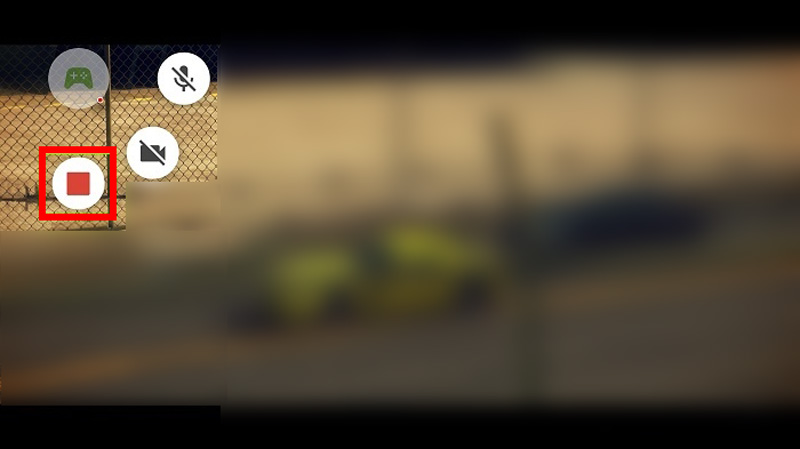
Partie 4. FAQ sur le meilleur enregistreur d'écran pour ordinateur et téléphone
Comment enregistrer gratuitement l’écran de votre iPhone ?
Accédez au centre de contrôle de votre iPhone et appuyez sur l'icône d'enregistrement d'écran. Après un compte à rebours de trois secondes, un enregistreur d'écran iOS intégré commencera à capturer tout ce qui est affiché à l'écran.
Comment puis-je enregistrer mon écran Mac gratuitement ?
Vous pouvez sélectionner un enregistreur d'écran gratuit ci-dessus pour capturer l'écran de votre Mac. Vous pouvez également compter sur son outil d'enregistrement d'écran intégré, QuickTime Player, pour enregistrer des vidéos en douceur. Après avoir lancé QuickTime, cliquez sur le menu Fichier en haut, puis sélectionnez l'option Nouvel enregistrement d'écran dans sa liste déroulante.
Windows 11/10 dispose-t-il d'un enregistreur d'écran intégré ?
Windows 11/10 dispose d'un enregistreur d'écran intégré pour capturer le contenu de jeu. Il est préinstallé sur n'importe quel ordinateur Windows 10. Vous pouvez lancer directement la Xbox Game Bar pour enregistrer votre jeu.
Conclusion
UN enregistreur d'écran peut servir à plusieurs fins. Vous pouvez sélectionner votre logiciel d'enregistrement d'écran préféré en fonction de vos besoins spécifiques et du système d'exploitation que vous utilisez. Veuillez les partager dans le commentaire si vous avez de meilleures recommandations en matière d'enregistreur d'écran.
Que pensez-vous de cette publication? Cliquez pour noter cet article.
Excellent
Notation: 4.9 / 5 (basé sur 166 voix)
Articles relatifs
- Enregistrer une vidéo
- Guide complet pour enregistrer un écran ou des vidéos sur des ordinateurs Mac
- Méthodes exploitables pour enregistrer un enregistrement sur un téléphone ou une tablette Android
- 3 meilleures façons de vous expliquer comment filtrer l'enregistrement sur Chromebook
- Apowersoft Screen Recorder : Enregistrer l'écran avec l'audio en même temps
- Comment enregistrer une vidéo TikTok sur ordinateur et mobile
- Des moyens complets pour enregistrer un écran avec Quicktime sur les appareils Apple
- OBS Screen Recorder : puissant outil d'écran et de diffusion
- Comment réparer Audacity n'enregistrera pas les problèmes en 5 méthodes de base
- Comment activer l'enregistrement Google Meet sur votre bureau
- Lignes directrices sur la façon de découper efficacement une vidéo sur Facebook



